

本記事ではDEXには必須となるメタマスクのインストールから使い方、セキュリティー対策まで全てを網羅的に解説していきます。
この記事だけでメタマスクについては完璧に理解出来ると思いますのでお付き合いのほどよろしくお願いたします。
メタマスクとは
メタマスクとは、簡単に言えば仮想通貨のお財布です。Google、Firefoxなどのブラウザの拡張機能としてインストールして使用します。
メタマスクには基本的に以下3つの機能を備えています。
- 仮想通貨の送金
- 仮想通貨の入金
- 仮想通貨の交換(スワップ)
それではインストール方法から順に解説していきます。
メタマスクのインストール方法
メタマスクをブラウザにインストールします。偽サイトもあるので必ず公式サイトからインストールしましょう。
メタマスクはPC版とスマホ版の両方がありますが、仮想通貨で本気で稼ぎたいという方はPC版をおすすめします。操作を行う上でPCの方が操作性が良く大幅な作業時間の短縮になります。
公式サイトを開いたら【Download now】をクリック。
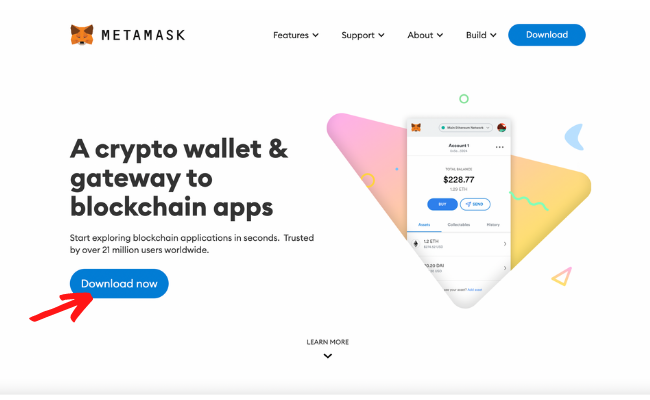
【Install MetaMask for chrome】→【Chromeに追加】→【拡張機能を追加】と進むと新たにタブた立ち上がります。
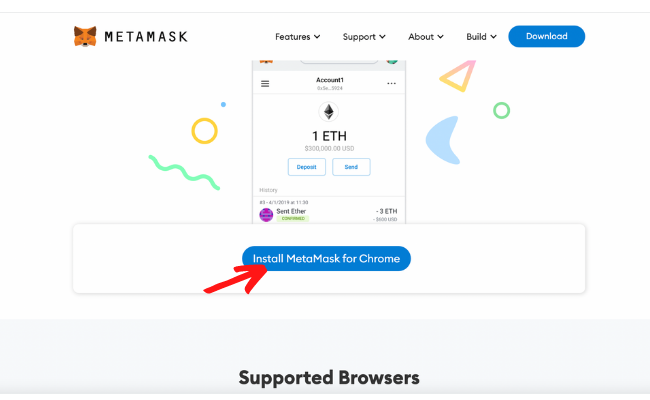
【開始】をクリックしてインストール完了です。
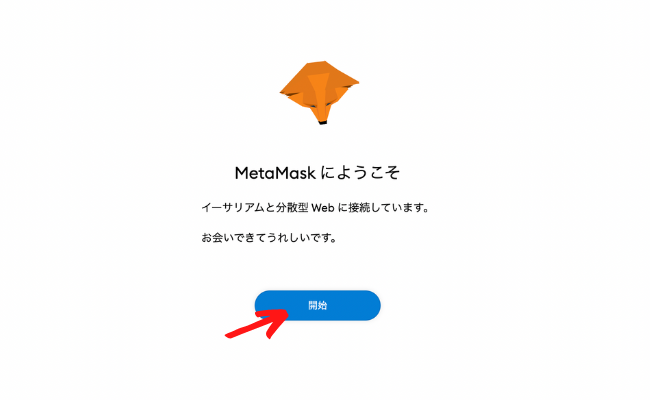
シークレットリカバリーフレーズ、パスワードを設定する
ブラウザにインストールが完了したら続いて
- シークレットリカバリーフレーズ(アカウント復元に必要)
- スワード(ログインに必要)
を設定していきます。
※リカバリーフレーズとパスワードは超絶大事なので大切に管理します。
間違ってもスプレッドシートなどクラウド上には絶対メモしないで下さい。
そして、1つの例外も無く人に教えてはいけません。今回は新しくメタマスクを作るので「ウォレットの作成」をクリック。
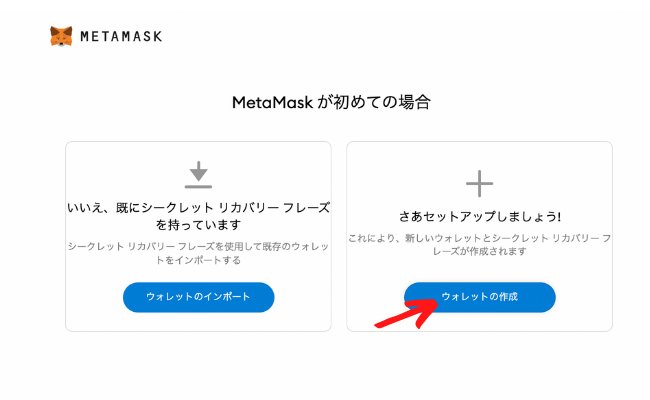
「使用状況データを収集を許可しますか?」という事が問われるので、私は「同意しません」を選択しています。
当然個人情報は収集されないですが、同意しなくても何も問題ありません。
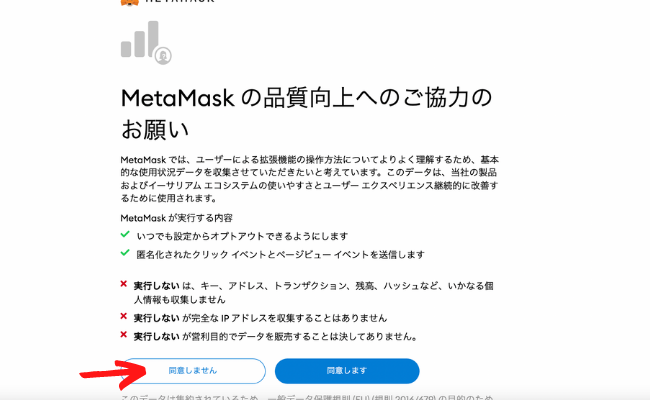
パスワードを設定
パスワードは推測されない複雑で長くめちゃくちゃなものを設定しましょう。パスワード生成ツールが便利なので貼っておきます。よければお使い下さい。
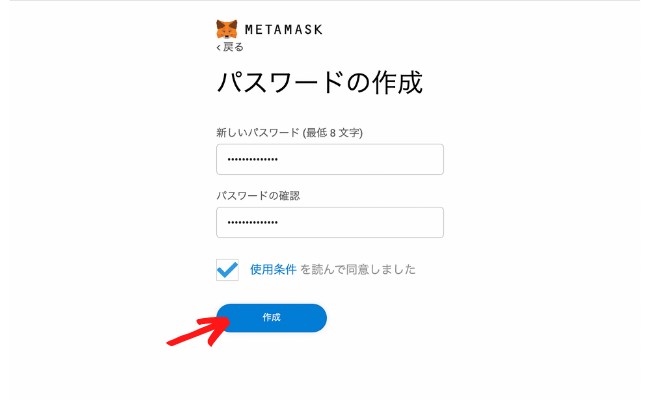
パズワードの次はリカバリーフレーズです
モザイク部分をクリックするとリカバリーフレーズが表示されますので瞬時にメモを取りましょう。
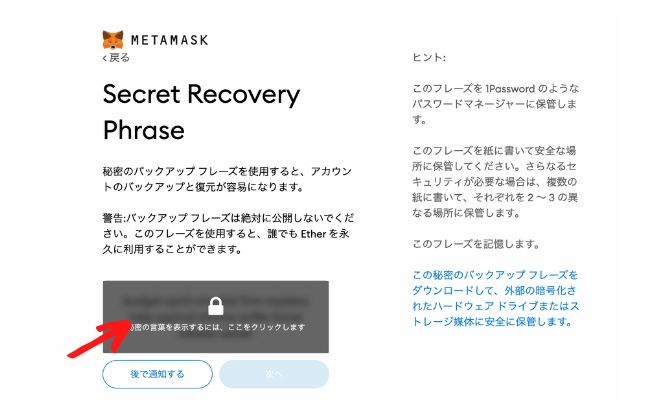
リカバリーフレーズとパスワードを設定したらインストール完了です。
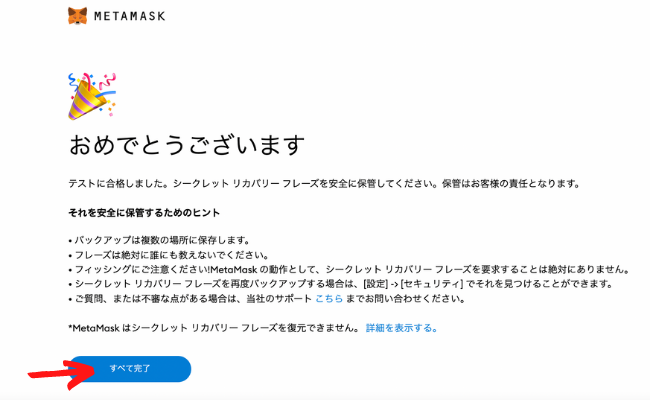
拡張機能としてインストールが完了したメタマスクはChrome右上の「拡張機能一覧」に入っていますので、タブを閉じたとしてもいつでも開く事ができます。
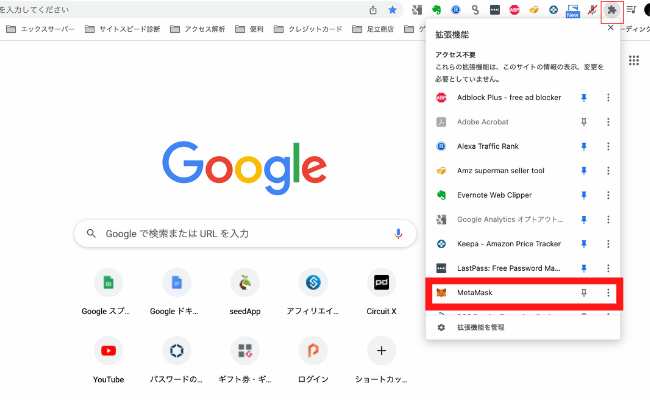
メタマスクのハッキング対策
ここでハッキングについて触れておきます。
メタマスクのハッキング被害はかなり多く報告されていて私も2021年120万のハッキング被害に合いました。
メタマスクは取引所と違い、管理者がいないので、ハッキングされても自己責任で失われた仮想通貨が戻ってくることはありません。
私がハッキングされた時の状況はこちらの記事を御覧ください。
メタマスクへの入金方法
インストールが完了したら実際に入金していきましょう。
メタマスクは銀行などから法定通貨を入金する事はできないので、CoincheckやBinanceなどのCEX(中央集権型取引所)から仮想通貨を入金していきます。
ここではEthereumをBinanceからメタマスクへの入金してみましょう。
①メタマスクアドレスをコピーする
メタマスクはデフォルトではイーサリアムネットワーク(チェーン)になっているのでデフォルトで上部にイーサリアムのウォレットアドレスが表示されています。
そちらをコピーします。

②Binanceでメタマスクのウォレットアドレスを入力
Binanceのトップページから、右上の【ウォレット】→【フィアットと現物】と進み送りたい通貨を選択します。
ウォレットアイコン見当たらない場合は、人マークをクリックすると表示されます。

Ethereumの「出金」を選択。
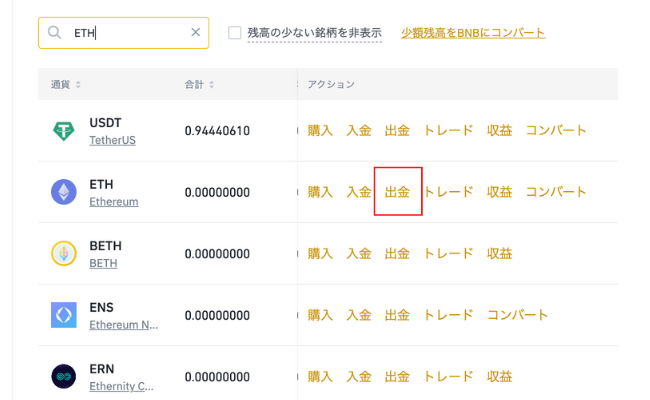
Ethereumの送金画面に先程コピーしたメタマスクのイーサリアムアドレスを入力し、ネットワークを選んで必要な量を送金します。
EthereumはEthereumネットワークなので、ネットワークは【ERC20】を選択。
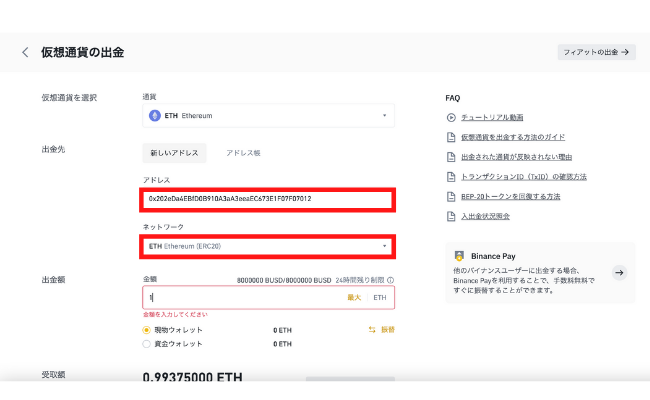
通貨のネットワークについて
沢山の仮想通貨がありますが、どの仮想通貨も必ず何かのネットワーク上に乗っかっています。
例えば、Dogecoinはバイナンススマートチェーンネットワーク(BSC)上に走っています。(BEP20トークン)この様なネットワーク上に走っている仮想通貨をトークンと言います。
今現在、ほとんどの仮想通貨が
- イーサリアムネットワーク(ERC20)
- バイナンススマートチェーンネットワーク(BEP20)
の2つで大体網羅できます。
トークンの対応ネットワークをしっかり確認して正しいアドレスに間違えずに送金しましょう。
自分が送金しようとしているトークンがどのネットワーク上のトークンなのかはコインマーケットキャップで確認する事ができます。
試しに「Axie Infinity」のネットワークを調べて見ましょう。
Ethereum、Binance smartchain、Solana、Harmonyなどからネットワークを選択できます。自分が慣れているネットワーク、ガス代の安いネットワークを選びましょう。

メタマスクの入金ネットワークを間違えた場合
メタマスクで、ERC20トークンをBEP20アドレスに送金してしまった場合など、異なるネットワークにトークンを送金しても仮想通貨が紛失するわけではありません。
メタマスクではERC20トークンもBEP20トークンも、アドレスは基本同じなので、ネットワーク表示を切り替えたらしっかりと入金されています。
※CEX(中央集権取引所)はネットワークごとにアドレスが違うので要注意。
違うアドレスに送ると仮想通貨は紛失して一生取り出せません。
メタマスクからの送金方法
続きましてメタマスクからの仮想通貨の送金方法です。
取引所はネットワークごとに取引所の入金アドレスが違いますので、間違え無いように何度も確認しましょう。
ここではメタマスクからBinanceへBNBを送金してみましょう。
①バイナンスのBNB入金アドレスをコピー
先ほどと同様に、バイナンスのホーム画面から【ウォレット】→【フィアットと現物】。

今度はBNBの「入金」を選択。
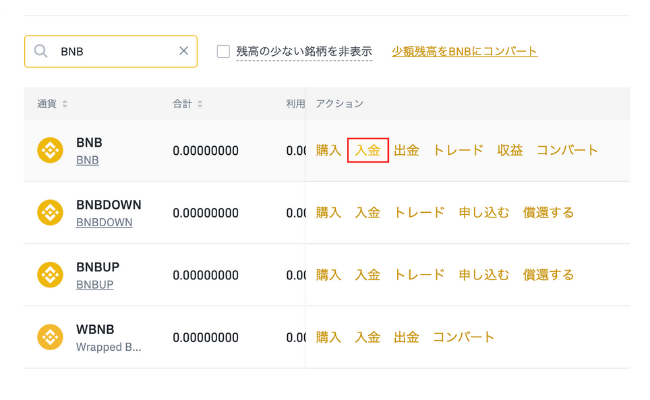
送金画面で、送りたい通貨とネットワークを選択します。
BNBはBSC(バイナンススマートチェーン)ネットワークなので「BEP20」を選択。アドレスをコピーします。

②メタマスクにBinanceのBNB入金アドレスを入力
続いてメタマスクに先ほどコピーしたBinanceのBNBアドレスを入力します。
メタマスクではデフォルトでEthereumネットワークが表示いされているので、BSCネットワークを使うときは表示を切り替える必要があります。
ネットワークの切り替え方法はこの記事の下部「メタマスクにネットワークを追加する」で詳しくで解説しています。
メタマスクのネットワークをBSCネットワークに切り替えたら送りたいトークンを選択。

「送金」をクリック。
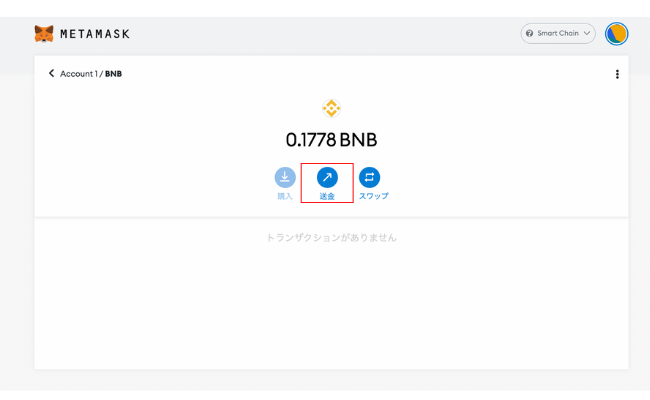
コピーしたBinanceのBNB入金アドレスをメタマスクに入力し、送金します。


メタマスクでのトークンスワップ
メタマスクではトークンのスワップ(交換)も可能で、同一のネットワークでしたらほぼ何でもスワップする事が出来ます。
ここでは個人的に注目しているメタバース銘柄のMetahero(BEP20トークン)へBNBからスワップしてみます。まずメタマスクを開き、右側の【スワップ】をクリック。


スワップしたいトークンアドレスを貼り付けます。トークンアドレスはcoinmarketcapから確認出来るのでコピーして貼り付けます。
トークンアドレスの確認方法
トークンのネットワークを調べる方法と同じで、トークンアドレスもcoinmarketcapから調べる事が出来ます。
※トークンアドレスとはトークンを証明する為に、それぞれトークンに割り当てられた唯一のアドレスです。
どのトークンも必ずトークンアドレスがあり、基本的にネットワークごとに違うトークンアドレスが割り当てられていますが、同一アドレスを使用しているものもあります。
ではcoinmarketcapで「Metahero」を検索してみます。左上にネットワーク別にトークンアドレスが表示されているのでコピーして使います。
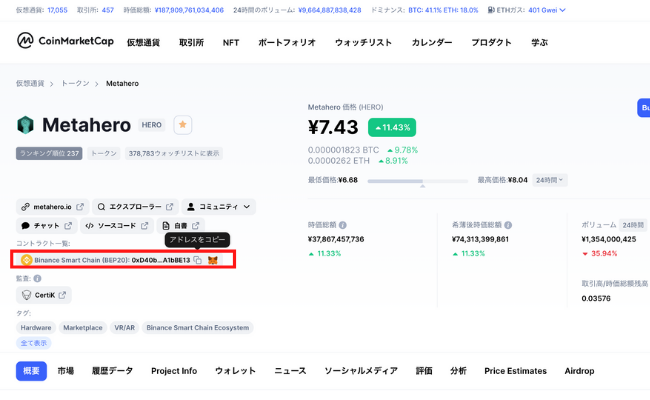

0.187BNBと1070HEROをスワップします。スワップするトークンは同等価値になる様に自動で数量が調整されます。

処理が完了!ガス代は大体50円ぐらいかかりました。
ERC20トークンは500円ぐらいかかるのに対してBEP20トークンはやはり安いです。

スワップが完了するとメタマスクにMetaheroが追加されました!
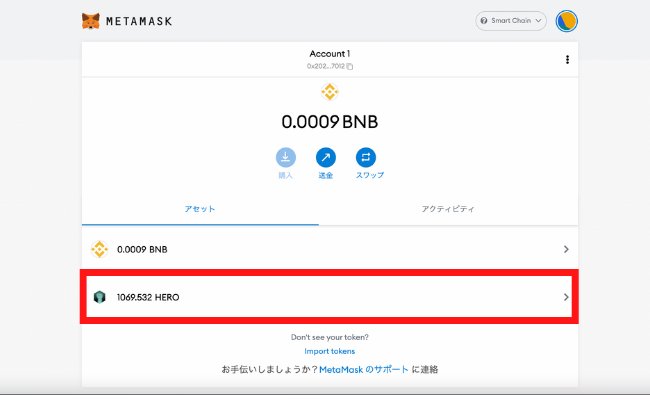
メタマスクのガス代について
メタマスクを使用(送金やスワップ)する際、手数料としてガス代と呼ばれるものがかかります。
ガス代はリアルタイムで需要と共に変化するので、トランザクションが混雑している時間帯は高かったりします。
1万円分のBNBをメタマスクからBinanceに送金した時のガス代です。

ガス代は0.000105BNBで、執筆時2022年1月中旬のレートで約6円程度です。トークンを送金する際はウォレットにガス代が入っていないと送金できないので要注意です。
ガス代はネットワーク通貨で支払う
例えば、Dogecoinを送金したい場合、DogecoinはBEP20トークンなのでガス代はBNBで支払います。
- ERC20トークン→ガス代はEthereum
- BEP20トークン→ガス代mはBNB
複数のネットワームが選べる場合は安いものを使おう
例えばステーブルコインのUSDT。ERC20トークン、BEB20トークン両方対応しているので、できるだけBEP20のUSDTを使うほうがガス代が安いです。
Ethereumネットワークはなるべく避けよう
Ethereumネットワークはガス代が超絶高いです。送金だけでも2022年中旬時点で2500円ぐらいしますし、DEXでスワップをしようものなら15,000円とか普通に取られます。
Ethereumのガス代は問題で、様々な所で議論されています。今後のEthereumのアップデートによるガス代解消に期待しましょう。
メタマスクにネットワークを追加する
メタマスクはデフォルトの状態ではEthereumネットワークになっているので、その他のネットワークを使用する場合はネットワークを切り替えて使用します。
BSCネットワークを追加してみます。メタマスクのインターフェイス右上の「ネットワーク名」→「ネットワークの追加」をクリック。
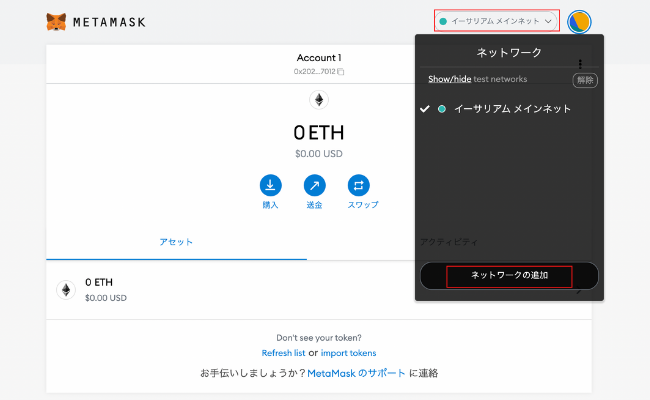
追加したいネットワーク情報を追加。
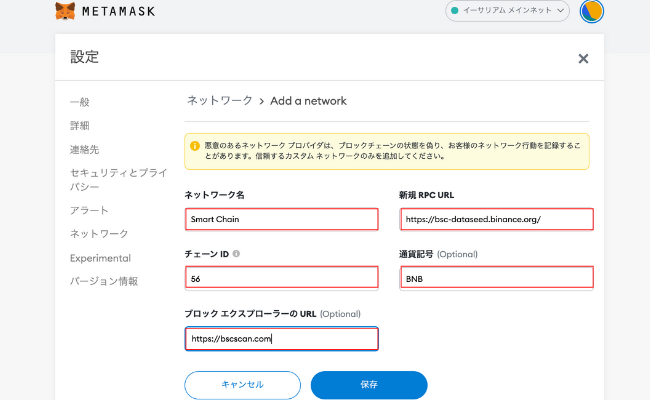
BSCネットワーク情報
BSCネットワークのネットワーク情報はこちらです。テストネットとメインメットがあるのでメインネットをご使用下さい。
chainlist
その他の新しいネットワークを追加する際にはこちらのサイトが便利です。
希望のネットワーク名を入れ検索し、「ConnectWallet」をクリックすると、メタマスクに自動でネットワークが追加されます。
メタマスクへトークンを追加する
メタマスクではトークンも手動で追加しないと表示されません。(スワップの場合は自動で入ります)
例えば、メタマスクにBUSDを入金する場合、入金したのにデフォルトでは表示されません。
表示させるにはメタマスクの「ネットワーク追加」から希望のトークンを追加する必要があります。
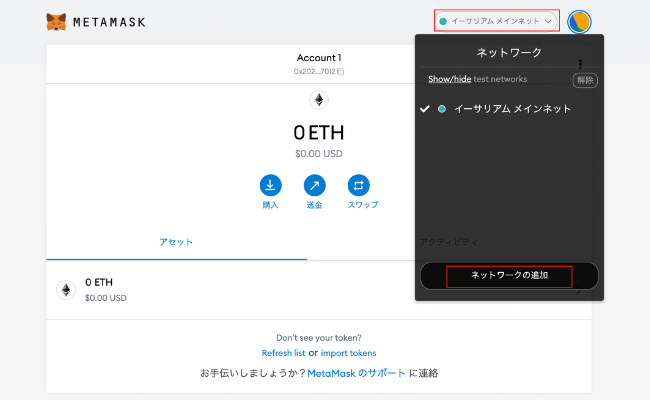
ここに表示させたいトークンアドレスを入力します。
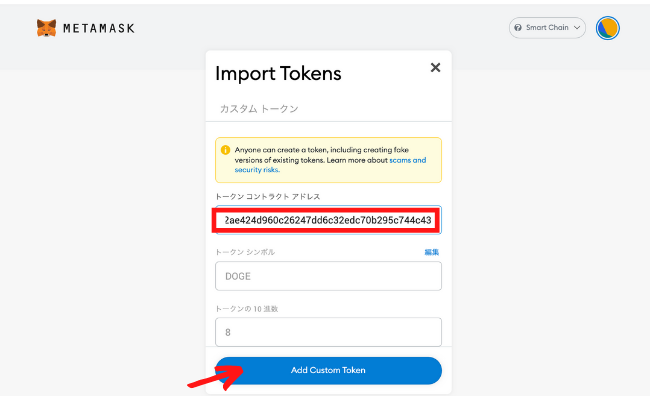
トークンアドレスはcoinmarketcapから希望トークンアドレスをコピーして取得しましょう。
試しにBEP20トークンのDogecoinを追加してみます。
メタマスクマークをクリックしたら自動でメタマスクにトークンが追加されます。アドレスをコピーしてメタマスクに貼り付けてもOKです。
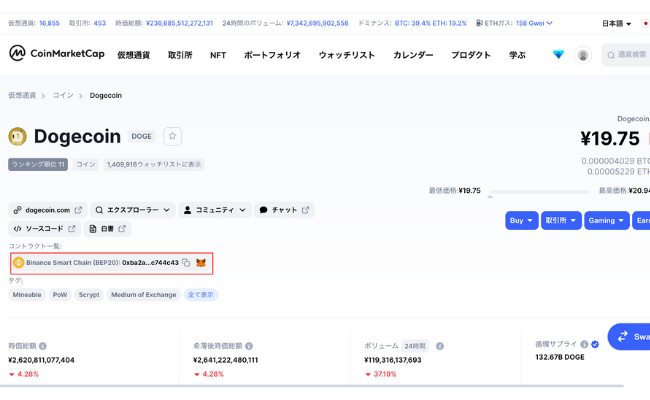
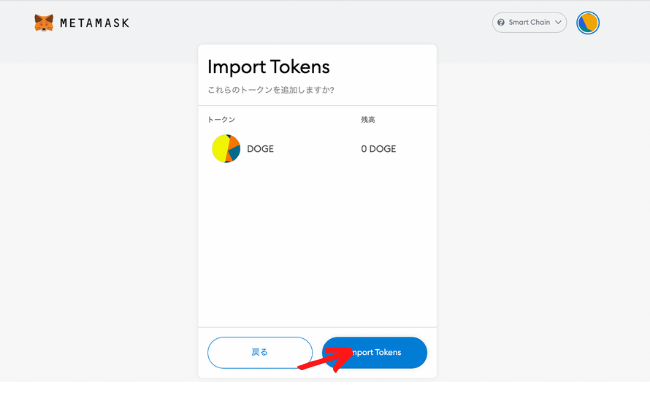

表示されました!
※メタマスクにトークンを表示させてない状態で送金した場合、トークンは表示されていないだけでちゃんと入金されています。
トークンを手動で追加しないと表示されない。メタマスクの特徴です。
トランザクションの確認
メタマスクの取引履歴(トランザクション)の確認方法はメタマスクから簡単に行えます。
インターフェイス右上の点々をクリックし、「View Account on ~」をクリック。
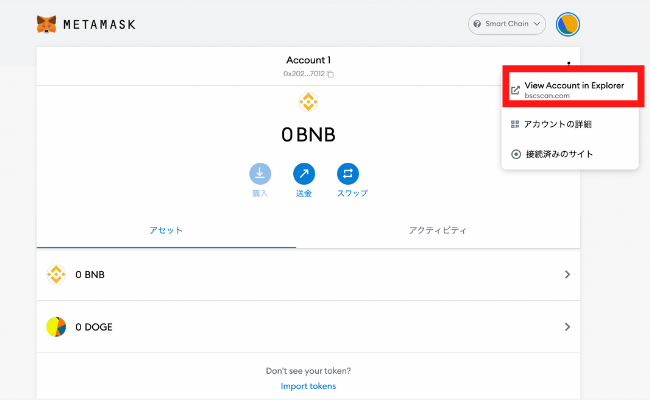
BSCネットワークの場合は【BscScan】、Ethereumネットワークの場合は【EthereumScan】に飛びます。
ここからトランザクション情報を見ることができます。
赤枠の部分で使用しているメタマスクにどんなトークンがどれだけ入っているかを見ることができます。
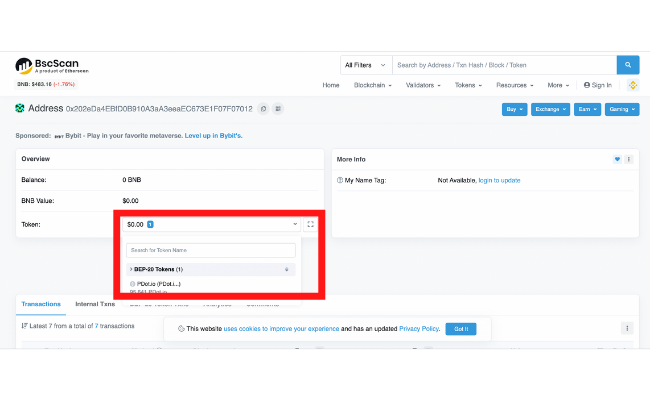
下にスクロールするとトランザクションが新しい順に表示されています。
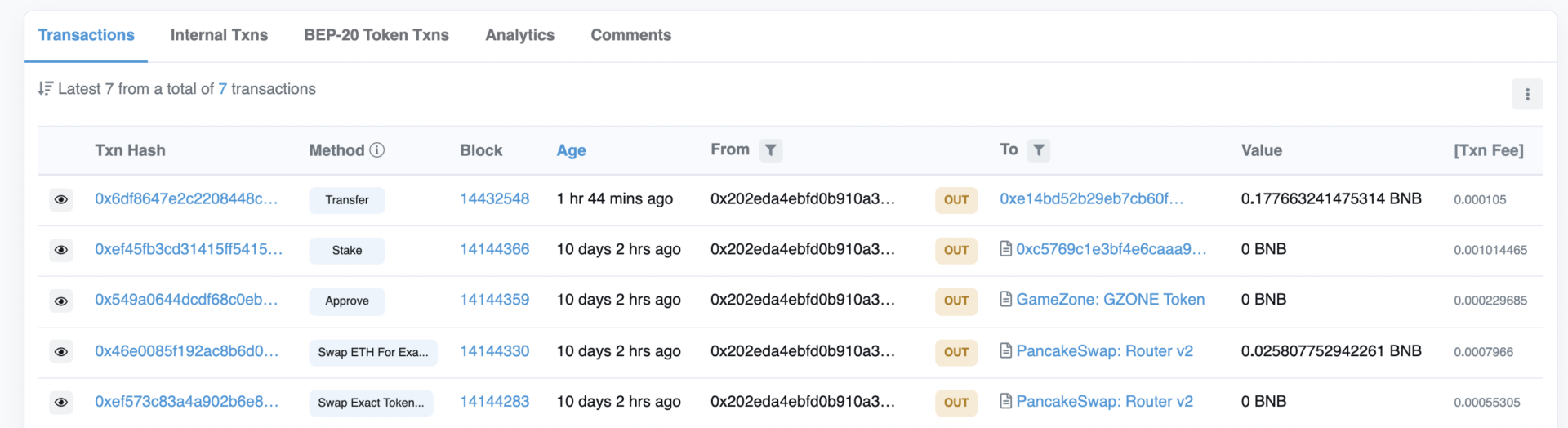
日本語表記にするとわかりやすいですね。
いつ、どのアドレスからどのアドレスにどれだけ仮想通貨の送金があったかが確認できます。
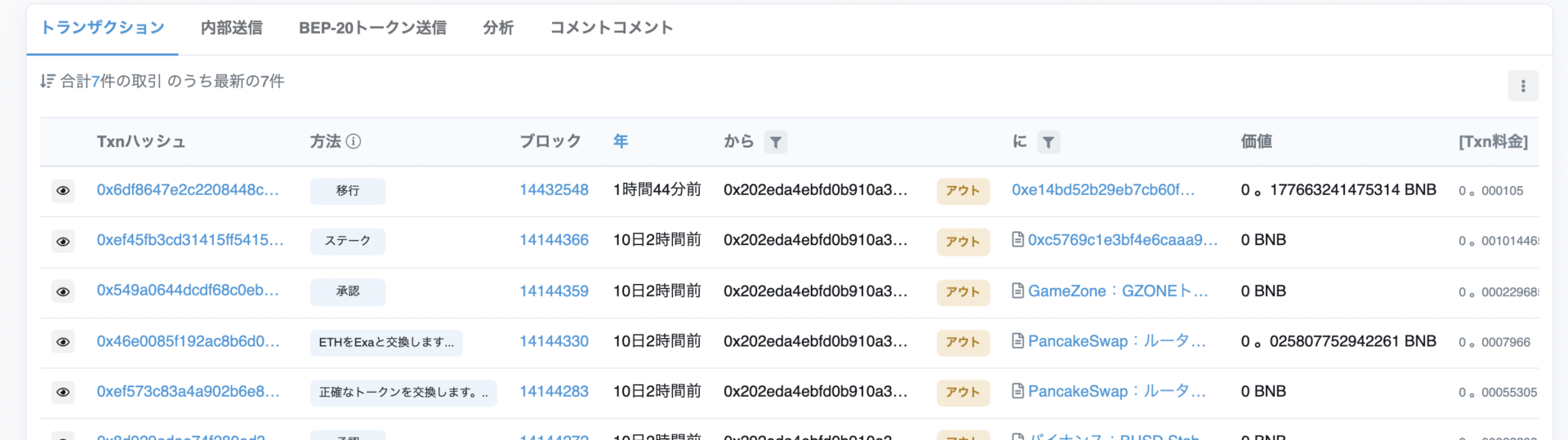
まとめ
メタマスクのインストール〜操作方法まで、メタマスクに必要な知識、操作方法を全て網羅的に解説してきました。
仮想通貨には色々な稼ぎ方があります。
メタマスクを使いこなせる様になると投資幅が広がりますので、ぜひメタマスクを使いこなしてさらなる資産増へ繋げて頂けたらと思います。
文中でも触れましたが、メタマスクは適切に管理しなければハッキングのリスクが極めて高いので必ず使用する前にはリスクとセキュリティー対策を施してから使用しましょう。

